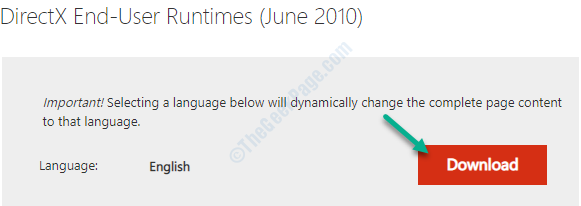Izvedite skeniranje virusov, da obnovite meni z desnim klikom
- Meni z desnim klikom vam omogoča hiter dostop do številnih različnih funkcij in funkcij, ne da bi morali brskati po meniju Start.
- Ko izgine, je to zato, ker obstaja spor med dvema aplikacijama v vašem računalniku.
- Dobra novica je, da obnovitev menija z desnim klikom običajno ni pretežka, saj lahko težavo odpravi skeniranje SFC ali preverjanje posodobitev.

XNAMESTITE TAKO, DA KLIKNETE NA PRENOS DATOTEKE
- Prenesite Restoro PC Repair Tool ki prihaja s patentiranimi tehnologijami (patent na voljo tukaj).
- Kliknite Zaženi skeniranje da poiščete težave z operacijskim sistemom Windows, ki bi lahko povzročale težave z računalnikom.
- Kliknite Popravi vse za odpravo težav, ki vplivajo na varnost in delovanje vašega računalnika.
- Restoro je prenesel 0 bralcev ta mesec.
Z desnim klikom na predmet v sistemu Windows, kot je datoteka ali mapa, bi se moral prikazati kontekstni meni. Če ne vidite kontekstnega menija ali hitro izgine, preden lahko ukrepate, je z vašim računalnikom ali miško nekaj narobe.
Pokrili smo že, kaj storiti, ko vaš Meni Start izgine v sistemu Windows 10, zato preverite to in nadaljujte s tem člankom. Zdaj pa k današnji nesreči, raziščimo možne rešitve.
Zakaj moj desni klik ne prikazuje možnosti?
Obstaja veliko razlogov, zakaj vaš desni klik izgine v sistemu Windows. Tukaj je nekaj najpogostejših razlogov:
- Nedavno nameščeni programi – Če ste pred kratkim namestili nekaj programske opreme in opazili, da Windows ni več prikazoval kontekstnega menija, obstaja velika verjetnost, da ga ta programska oprema morda blokira.
- Nastavitve miške – Možno je, da imate po meri yonastavitve desnega klika miške. Nekatere nastavitve vam omogočajo, da spremenite delovanje desnega klika.
- Uporabljate staro različico sistema Windows – Če uporabljate staro različico sistema Windows, obstaja možnost, da pride do težav z združljivostjo nekatere programske opreme, nameščene v vaši napravi.
- Poškodovana posodobitev sistema Windows – Možno je, da je nedavna posodobitev sistema Windows prišla s hroščem, zaradi katerega meni z desnim klikom hitro izgine.
- Okužba z virusi/zlonamerno programsko opremo – Vaš računalnik je morda okužen z zlonamerno programsko opremo, ki blokira dostop do določenih aplikacij ali map.
- Zastareli gonilniki – Včasih, zastareli ali nezdružljivi gonilniki lahko povzroči tudi težave z desnim klikom.
- Okvarjena miška – Če imate pokvarjeno miško ali pokvarjen gumb, bo to povzročilo težave. Opazili boste, da se ohranja zmrzovanje ali motnje.
Kako vrnem meni z desnim klikom v sistemu Windows 10?
Če nimate sreče, ker se kontekstni meni z desnim klikom ne prikaže ali hitro izgine, poskusite najprej s temi predhodnimi koraki:
- Znebite se vseh nepotrebne zagonske aplikacije in procese.
- Preverite, ali vaša miška deluje pravilno, tako da jo preizkusite v drugem programu.
- poskusite desni klik brez miške.
- Preverite, ali vaš Vrata USB ne delujejo tako, da miško priključite na druga vrata na računalniku.
- Zagotovite, da so gonilniki posodobljeni.
- Odstranite nedavno nameščene programe.
- Nazadnje znova zaženite računalnik, da vidite, ali je težava izginila.
1. Zaženite ukaz za preverjanje sistemskih datotek
- Pritisnite Windows ključ za odpiranje Windows Search škatla.
- Vrsta cmd v iskalno polje in kliknite na Zaženi kot skrbnik odpreti povišano Ukazni poziv okno.

- Vnesite naslednji ukaz in pritisnite Vnesite:
sfc /scannow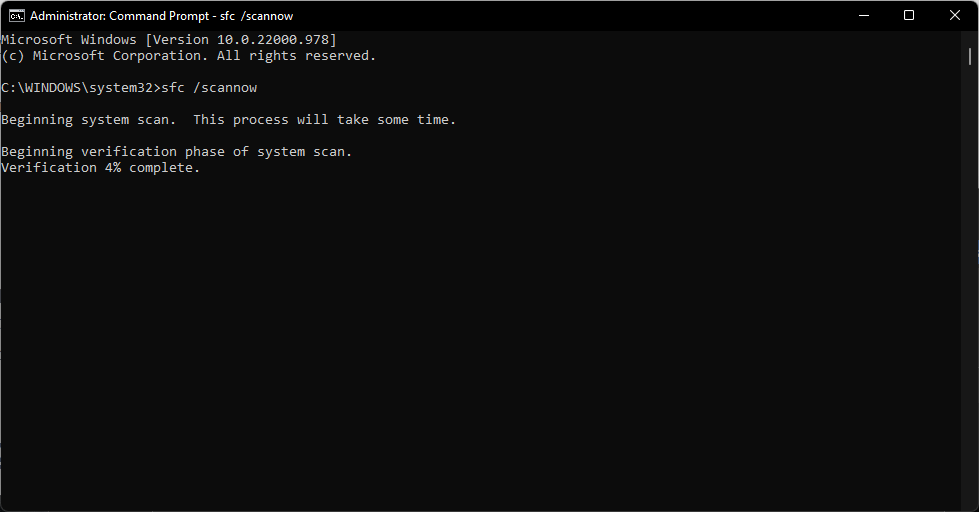
2. Znova zaženite File Explorer
- Pritisnite Ctrl + Shift + Esc odpreti Upravitelj opravil.
- Poišči Windows Explorer na seznamu. Z desno miškino tipko kliknite in izberite Ponovni zagon iz menija.
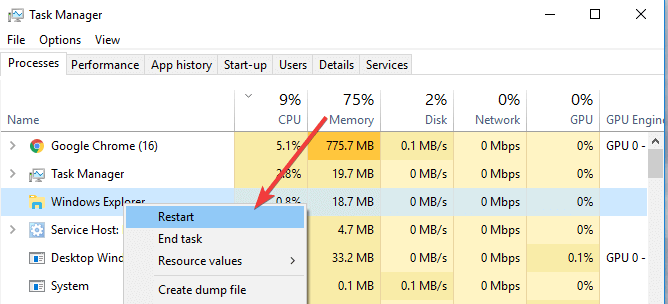
- Počakajte nekaj trenutkov, da se File Explorer znova zažene.
3. Zaženite pregled virusov
- Udari Iskanje ikona, vrsta Varnost Windows, in kliknite Odprto.

- Kliknite na Zaščita pred virusi in grožnjami, nato kliknite na Hitri pregled.
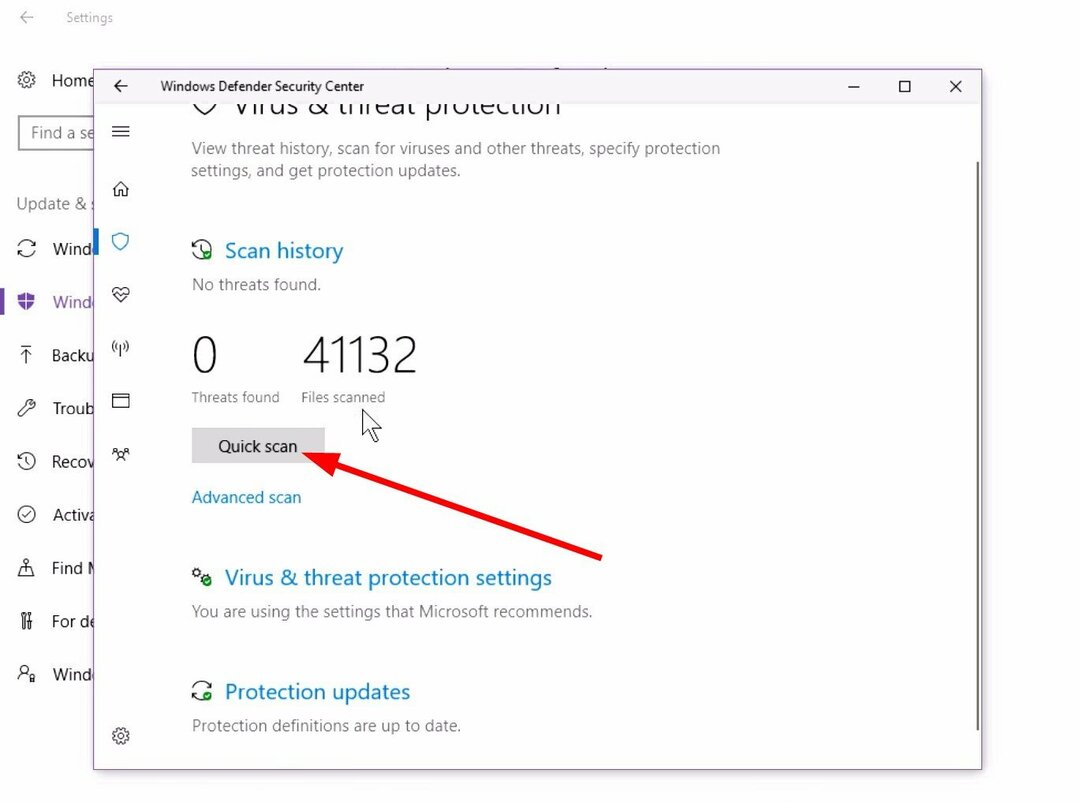
- Če želite opraviti celovit pregled, kliknite na možnosti skeniranja, nato izberite Popoln pregled in kliknite na Skeniranje zdaj.

4. Preverite posodobitve sistema Windows
- Pritisnite Windows Tipka + jaz odpreti Aplikacija za nastavitve.

- Zdaj se pomaknite do Posodobitev in varnost razdelek.

- Kliknite na Preveri za posodobitve gumb.

5. Odstranite nedavne posodobitve sistema Windows
- Pritisnite Windows Tipka + jaz odpreti Aplikacija za nastavitve.

- Zdaj se pomaknite do Posodobitev in varnost razdelek.

- Zdaj kliknite na Ogled zgodovine posodobitev v levem podoknu.
- Prikaže se seznam zadnjih posodobitev. Kliknite na Odstranite posodobitve.
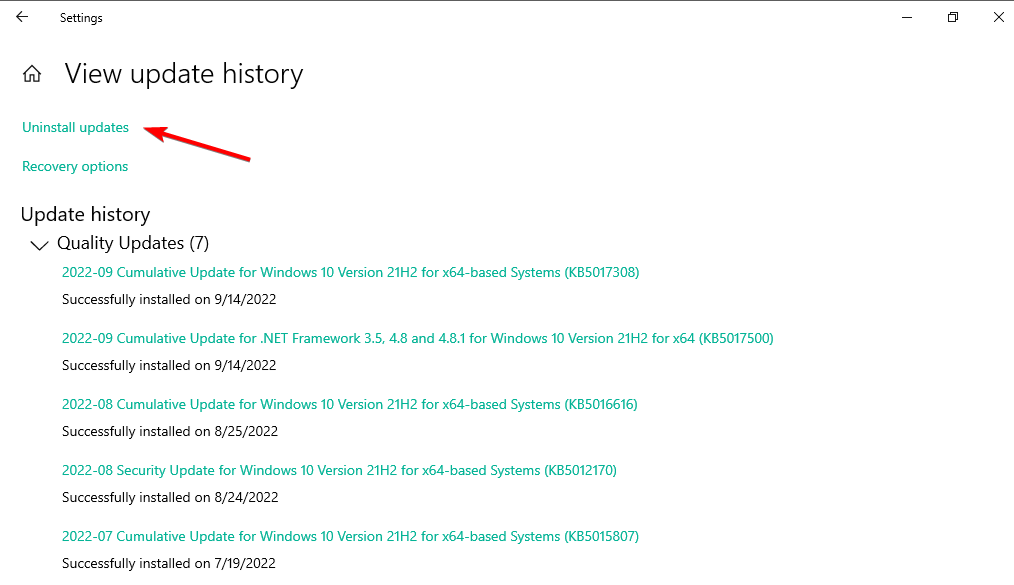
- Zdaj bi morali videti seznam nameščenih posodobitev. Dvokliknite posodobitev, da jo odstranite.
- KB5026435: Ta priljubljena škatla je spet v vašem sistemu Windows 10
- Kaj je SDXHelper.exe in kako ga onemogočiti
- 0x800710e0: Operater je zavrnil zahtevo [popravek]
- 4 načini za preslikavo omrežnega pogona v sistemu Windows 10
6. Izvedite čisti zagon
- Udari Windows + R ključi za odpiranje Teči ukaz.
- Vrsta msconfig v pogovornem oknu in pritisnite Vnesite.

- Pomaknite se do Storitve potrdite polje zraven Skrij vse Microsoftove storitve, nato izberite Onemogoči vse gumb.

- Pojdi na Začeti zavihek in kliknite na Odprto Upravitelj opravil.
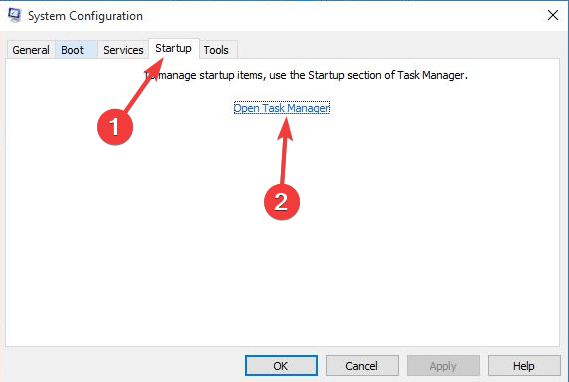
- Prikazal se bo seznam vseh zagonskih aplikacij. Izberite prvi vnos na seznamu, ga kliknite z desno tipko miške in v meniju izberite Onemogoči. Ta korak ponovite za vse vnose na seznamu.
- Ko končate, zaprite upravitelja opravil in se vrnite na Konfiguracija sistema oknu in kliknite na Prijavite se in v redu da shranite spremembe.
7. Izvedite obnovitev sistema
- Pritisnite Windows ključ, vrsta obnovitev sistemain izberite Ustvari obnovitveno točko.

- Kliknite na Gumb za obnovitev sistema.
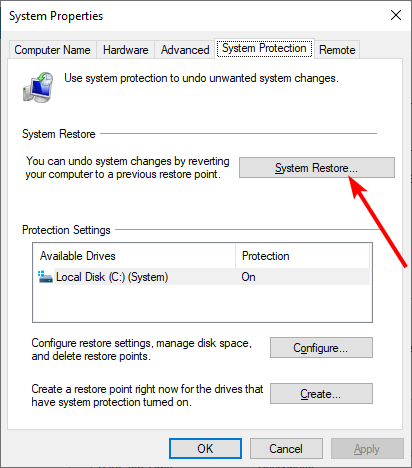
- Nato kliknite Naslednji.
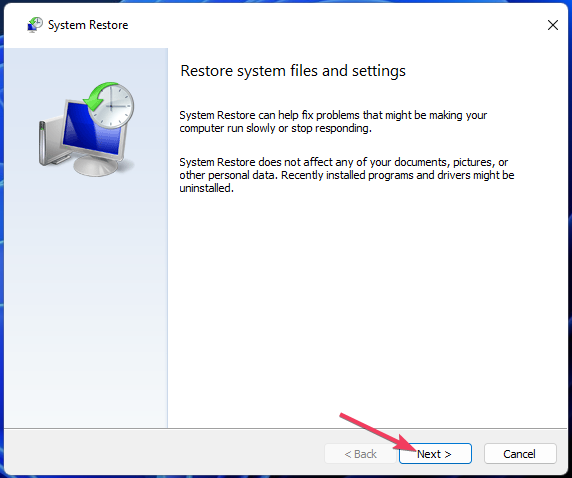
- Izberite obnovitveno točko, ustvarjeno preden ste doživeli težavo, in kliknite Naslednji.
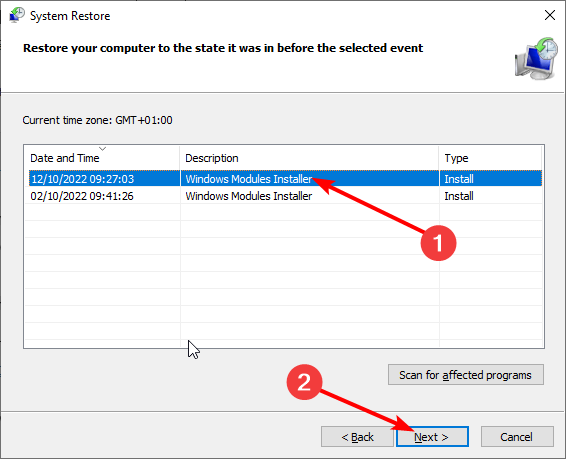
- Nato kliknite na Končaj.

Upajmo, da je ena od teh rešitev pomagala obnoviti meni z desnim klikom, če hitro izgine v sistemu Windows 10. Če meni z desnim klikom v sistemu Windows 11 hitro izgine, veljajo enaki koraki.
Ugotovite, kako lahko uredite meni z desnim klikom v sistemu Windows 10 in dodajte funkcionalnost z nekaj dodatnimi ukazi.
Ne pozabite pustiti svojih povratnih informacij spodaj o kateri koli težavi, na katero ste morda naleteli v zvezi s to temo.
Imate še vedno težave? Popravite jih s tem orodjem:
SPONZORIRANO
Če zgornji nasveti niso rešili vaše težave, se lahko vaš računalnik sooči z globljimi težavami s sistemom Windows. Priporočamo prenos tega orodja za popravilo računalnika (ocenjeno odlično na TrustPilot.com), da jih preprosto obravnavate. Po namestitvi preprosto kliknite Zaženi skeniranje in nato pritisnite na Popravi vse.